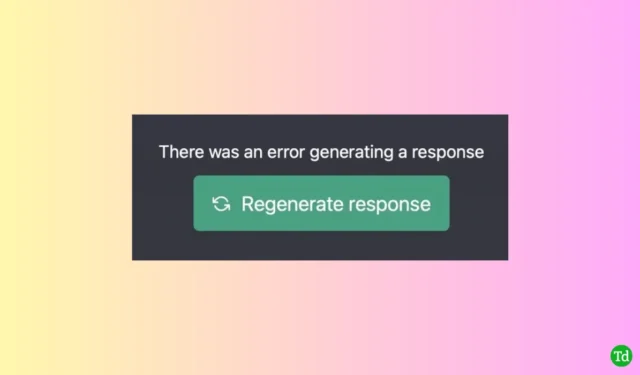
A revolução tecnológica tem consistentemente buscado melhorar a conveniência de nossas vidas, seja por meio de nossos dispositivos móveis, da internet ou de computadores de mesa. Atualmente, há um sentimento crescente de que ferramentas como o ChatGPT podem reduzir significativamente a quantidade de trabalho humano necessária em várias tarefas.
Após seu lançamento, o ChatGPT atraiu bilhões de usuários globalmente. No entanto, muitos enfrentaram dificuldades ao tentar gerar respostas. Se você está entre aqueles que estão enfrentando esse problema, este tutorial fornece etapas essenciais para resolver o erro ao gerar uma resposta no ChatGPT .
Ocorreu um erro. Se o problema persistir, entre em contato conosco por meio da nossa central de ajuda em help.openai.com. Tráfego pesado no site ou outros fatores podem contribuir para esse problema. Vamos mergulhar nas soluções sem mais delongas.
Como resolver “Houve um erro ao gerar uma resposta” no ChatGPT
Encontrar erros pode ser frustrante, especialmente quando você está ansioso para explorar os recursos do ChatGPT. A boa notícia é que a maioria dos erros pode ser corrigida facilmente. Aqui estão vários métodos que você pode tentar para corrigir o problema:
1. Atualize a aba do seu navegador
Frequentemente, os usuários podem ver esse erro mesmo se o aplicativo da web estiver aberto. Primeiro, certifique-se de que a aba do navegador que hospeda o ChatGPT esteja ativa e tente atualizar a página. Uma conexão de internet instável também pode causar esses erros, pois o ChatGPT pode ter dificuldade para recuperar dados essenciais. Lembre-se de que se a página não carregar corretamente, você poderá perder conversas em andamento, então considere copiar qualquer texto importante, se necessário. Se atualizar não resolver o problema, tente iniciar um novo chat em uma aba diferente.
2. Limite o comprimento da sua entrada
Embora o ChatGPT seja projetado para processar informações rapidamente, enviar prompts muito longos pode confundir o sistema. Tente manter suas perguntas concisas para obter resultados melhores e mais rápidos. Embora haja um limite de caracteres de 2048, é aconselhável formular suas perguntas em um escopo mais curto para mitigar erros.
3. Faça login novamente no ChatGPT
Às vezes, esse erro pode surgir no final da sua sessão. Como cada uso do ChatGPT conta como uma sessão única, não é incomum encontrar a necessidade de fazer login novamente. Se você enfrentar esse erro repetidamente, considere fazer logout e depois fazer login novamente para atualizar sua sessão.
4. Desligue as conexões VPN e proxy
Embora VPNs e serviços de proxy melhorem sua segurança online, eles podem bloquear inadvertidamente o acesso a certos recursos. Desabilitar temporariamente essas conexões pode resolver os erros de geração de resposta do ChatGPT, permitindo uma conexão mais suave.
5. Verifique o status do servidor OpenAI
Nos primeiros dias após o lançamento, o ChatGPT enfrentou inúmeras falhas devido ao tráfego de usuários esmagador, pegando até os desenvolvedores desprevenidos. Embora os recursos do servidor tenham melhorado desde então, você pode querer verificar o status do servidor ChatGPT para ver se há problemas em andamento que podem afetar a geração de resposta.
6. Limpe o cache do seu navegador
Um cache do navegador é benéfico para acesso rápido a sites visitados com frequência, mas um cache corrompido pode levar a problemas de desempenho. Para limpar seu cache no Chrome, siga estas etapas:
- Navegue até Chrome > Configurações > Privacidade e segurança .
- Selecione Limpar Dados de Navegação , vá para Avançado e defina o intervalo de tempo para Todo o Tempo . Marque todas as opções, exceto senhas e dados de login, e clique em Limpar Dados .
7. Desabilite as extensões do navegador
Embora as extensões do navegador adicionem funcionalidade, elas podem, às vezes, interferir em aplicativos como o ChatGPT. Para solucionar problemas, desabilite as extensões suspeitas:
- Acesse chrome://extensions/ no seu navegador Chrome.
- Identifique e clique no botão Remover ao lado de qualquer extensão problemática.
- Reinicie seu navegador e verifique se o problema persiste.
8. Redefinir as configurações do navegador
Se você estiver enfrentando problemas regulares de acesso, redefinir as configurações do navegador para os padrões pode ajudar:
- Abra o Chrome e acesse chrome://settings .
- Clique em Redefinir configurações e selecione Restaurar configurações para seus padrões originais .
- Confirme clicando em Redefinir configurações .
9. Experimente um navegador diferente
Se os passos acima não resolverem o problema, pode valer a pena tentar um navegador alternativo. Plataformas diferentes podem produzir resultados variados, o que pode ajudar a gerar respostas por meio do ChatGPT sem erros.
10. Procure suporte
Se você tentou todos os métodos sugeridos sem sucesso, considere entrar em contato com a equipe de suporte da OpenAI. Você pode entrar em contato com o suporte técnico em [email protected] para quaisquer dúvidas técnicas ou visitar o Help OpenAI para dúvidas gerais.
Conclusão
Em resumo, resolver a mensagem “There Was An Error Generating A Response” no ChatGPT é geralmente administrável. A maioria dos erros pode ser rastreada até altas cargas do servidor ou problemas de conectividade, e uma simples atualização da página pode ser suficiente. Se você tiver mais alguma dúvida, sinta-se à vontade para deixar um comentário abaixo.




Deixe um comentário